 |
 |
|
||
 |
||||
Základní tisk

 Poznámka:
Poznámka:|
Otisky obrazovek uvedené v této části se mohou lišit podle modelu.
|
Příprava souboru k tisku
Tisknete-li fotografii bez okrajů, bude část obrazu oříznuta, protože tato možnost zvětšuje obraz o trochu víc, než je velikost papíru.
Obrazový soubor je nutno upravit podle velikosti papíru. Umožňuje-li aplikace nastavení okrajů, zkontrolujte před tiskem, zda jsou okraje nastaveny na hodnotu nula.
Papír pro tisk bez okrajů
Chcete-li tisknout fotografie bez okrajů, postupujte podle následující tabulky, protože bezokrajový tisk není k dispozici pro všechny typy papíru.
|
Epson Photo Paper (Fotografický papír)
|
A4, 10 × 15 cm (4 × 6 palců), 13 × 18 cm (5 × 7 palců)
|
|
Epson Glossy Photo Paper (Lesklý fotografický papír)
|
A4, 10 × 15 cm (4 × 6 palců), 13 × 18 cm (5 × 7 palců)
|
|
Epson Ultra Glossy Photo Paper (Zcela lesklý fotografický papír)
|
A4, 10 × 15 cm (4 × 6 palců), 13 × 18 cm (5 × 7 palců)
|
|
Epson Matte Paper - Heavyweight (Silný matný papír)
|
A4
|
|
Epson Premium Glossy Photo Paper (Lesklý fotografický papír Premium)
|
A4, 10 × 15 cm (4 × 6 palců), 13 × 18 cm (5 × 7 palců), formát 16:9 (102 × 181 mm)
|
|
Epson Premium Semigloss Photo Paper (Pololesklý fotografický papír Premium)
|
A4, 10 × 15 cm (4 × 6 palců)
|
 Poznámka:
Poznámka:|
Bezokrajový tisk trvá déle než normální tisk.
Pokud použijete jiné než výše uvedené papíry, kvalita obrazu v horních a dolních částech výtisku může být horší nebo obraz může být v těchto částech rozmazaný. Před vytištěním rozsáhlých úloh nejprve vytiskněte jeden list, abyste zkontrolovali kvalitu tisku.
|
Vkládání papíru nebo obálek
Podrobnější informace o vkládání papíru naleznete v níže uvedené části.
Pokud používáte speciální papír EPSON, přejděte k následující části.
Podrobné informace o oblasti tisku získáte klepnutím na kartu Dodatek v pravém horním rohu okna Uživatelská příručka. Potom klepněte na položku Informace o zařízení a Technické údaje.
Základní nastavení tiskárny v systému Windows
 |
Otevřete soubor, který chcete vytisknout.
|
 |
Spusťte ovladač tiskárny.
|

 |
Klepněte na kartu Main (Hlavní).
|
 |
Zvolte příslušné nastavení v poli Paper Source (Zdroj papíru).
|
 Poznámka:
Poznámka:|
Možnost Paper Source (Zdroj papíru) nemusí být u některých modelů k dispozici.
|
 |
Zvolte příslušné nastavení v poli Document Size (Velikost papíru). Můžete také definovat vlastní velikost papíru. Podrobnosti naleznete v elektronické nápovědě.
|
 |
Chcete-li tisknout fotografie bez okrajů, vyberte možnost Borderless (Bez ohraničení).
|
Chcete-li určit velikost té části obrazu, která bude přesahovat okraje papíru, klepněte na tlačítko Settings (Nastavení), zvolte možnost Auto Expand (Automatické zvětšení) jakožto funkci položky Method of Enlargement (Metoda zvětšení) a potom upravte posuvník Amount of Enlargement (Velikost zvětšení).
 |
Výběrem možnosti Portrait (Na výšku) (vysoký) nebo Landscape (Krajina) (široký) změňte orientaci výtisku.
|
 Poznámka:
Poznámka:|
Při tisku na obálky vyberte možnost Landscape (Krajina).
|
 |
Zvolte příslušné nastavení v poli Paper Type (Typ papíru).
|
 Poznámka:
Poznámka:|
Pro vybranou možnost položky Paper Type (Typ papíru) se automaticky vybere kvalita tisku.
|
 |
Klepnutím na tlačítko OK zavřete okno nastavení tiskárny.
|
 Poznámka:
Poznámka:|
Chcete-li změnit pokročilé nastavení, vyhledejte příslušnou část příručky.
|
 |
Zahajte tisk do souboru.
|
Základní nastavení pro systém Mac OS X 10.5 nebo 10.6
 |
Otevřete soubor, který chcete vytisknout.
|
 |
Otevřete dialogové okno Print (Tisk).
|
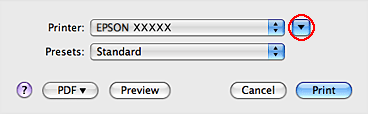
 |
Klepnutím na tlačítko
 toto dialogové okno rozbalte. toto dialogové okno rozbalte. |
 |
Vyberte používanou tiskárnu v poli Printer a poté proveďte požadovaná nastavení.
|

 Poznámka:
Poznámka:|
Při tisku na obálky vyberte možnost Landscape (Krajina).
V závislosti na aplikaci nemusí být některé položky v tomto okně dostupné. V takovém případě klepněte v nabídce Soubor v aplikaci na možnost Page Setup (Nastavení stránky) a vyberte požadované nastavení.
Chcete-li tisknout fotografie bez okrajů, vyberte XXX (Borderless) (XXX (bez ohraničení)) jako nastavení položky Paper Size (Velikost papíru).
|
 |
Z rozevírací nabídky vyberte položku Print Settings (Nastavení tisku).
|
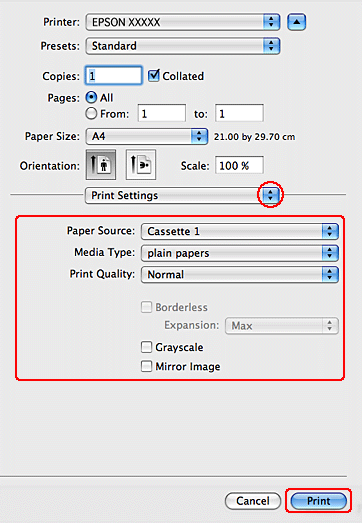
 |
Vyberte požadované nastavení tisku. Podrobnosti o položce Print Settings (Nastavení tisku) najdete v nápovědě online.
|
 Poznámka:
Poznámka:|
Chcete-li změnit pokročilé nastavení, vyhledejte příslušnou část příručky.
|
 |
Klepnutím na tlačítko Print (Tisk) zahajte tisk.
|
Základní nastavení tiskárny v operačním systému Mac OS X 10.4
 |
Otevřete soubor, který chcete vytisknout.
|
 |
Otevřete dialogové okno Page Setup (Nastavení stránky).
|

 |
Vyberte používanou tiskárnu v poli Format for a poté proveďte požadovaná nastavení.
|
 Poznámka:
Poznámka:|
Při tisku na obálky vyberte možnost Landscape (Krajina).
Chcete-li tisknout fotografie bez okrajů, vyberte XXX (Borderless) (XXX (bez ohraničení)) jako nastavení položky Paper Size (Velikost papíru).
|
 |
Klepnutím na tlačítko OK zavřete dialogové okno Page Setup (Nastavení stránky).
|
 |
Otevřete dialogové okno Print (Tisk).
|
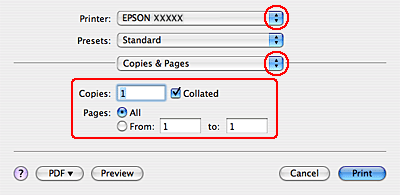
 |
Vyberte používanou tiskárnu jako nastavení Printer. Poté nastavte položku Copies & Pages.
|
 |
Z rozevírací nabídky vyberte položku Print Settings (Nastavení tisku).
|
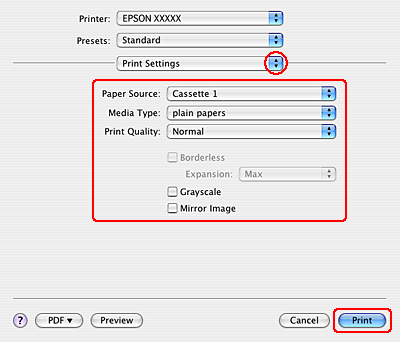
 |
Proveďte nastavení, která chcete použít pro tisk. Podrobnosti o položce Print Settings (Nastavení tisku) najdete v nápovědě online.
|
 Poznámka:
Poznámka:|
Chcete-li změnit pokročilé nastavení, vyhledejte příslušnou část příručky.
|
 |
Klepnutím na tlačítko Print (Tisk) zahajte tisk.
|
